Jak sdílet obrazovku na Skype pro Mac
Když pracujete online a snažíte se popsat, co děláte, je to velmi frustrující, ale druhá osoba si nedokáže představit, co jim říkáte. To je to, pro co je funkce sdílení obrazovky Skype skvělá: umožňuje vám sdílet obrazovku spíše, než se pokoušet slovně vysvětlovat, co se děje na obrazovce vašeho počítače.
Sdílet obrazovku je funkce, která umožňuje všem účastníkům konference Skype prohlížet obrazovku jedné osoby v reálném čase. To pomáhá rychleji umístit každého na stejnou stránku a efektivněji šířit informace. Pokud jste však tuto funkci nikdy nepoužili, možná nebudete vědět, jak začít.
Ukážu vám tři jednoduché kroky pro sdílení obrazovky na Skype pro Mac.
Poznámka: Obrazovka sdílení může být spuštěna pouze ze stolního nebo přenosného počítače. Mobilní uživatelé mohou sdílenou obrazovku zobrazit, ale nemohou ji iniciovat s ostatními.
Krok 1: Stáhněte si Skype
Uvádím to zřejmé zde, ale musíte mít aplikaci Skype na svém počítači Mac, než uděláte cokoli jiného. Pokud ji ještě nemáte, přejděte na stránku https://www.skype.com/cs/get-skype/ a stáhněte si ji. Ujistěte se, že jste vybrali verzi Skype pro Mac.

Krok 2: Spusťte Skype
Po stažení spusťte aplikaci Skype. Přihlaste se - nebo pokud ještě nemáte účet, vytvořte si jej. Budete přesměrováni na rozhraní, ve kterém jsou uvedeny všechny vaše kontakty.
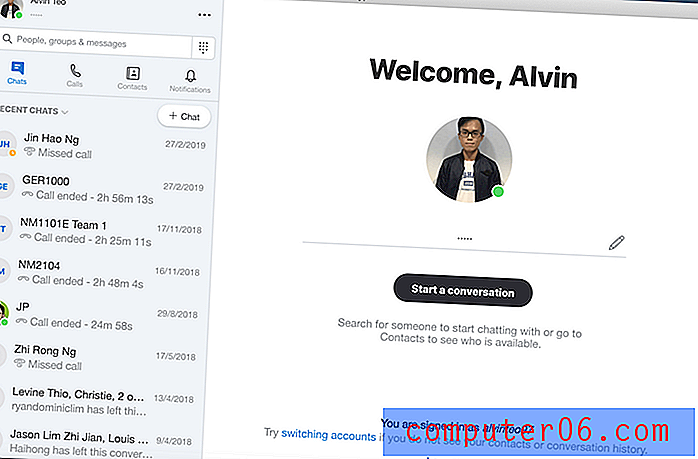
Krok 3: Obrazovka sdílení
Po zahájení konverzace s kontaktem byste měli vidět mnoho různých ikon vznášející se ve spodní části okna konference. Funkce Obrazovka sdílení je ikona, kde čtvercové pole částečně překrývá další čtvercové pole. Je to znázorněno na obrázku níže.
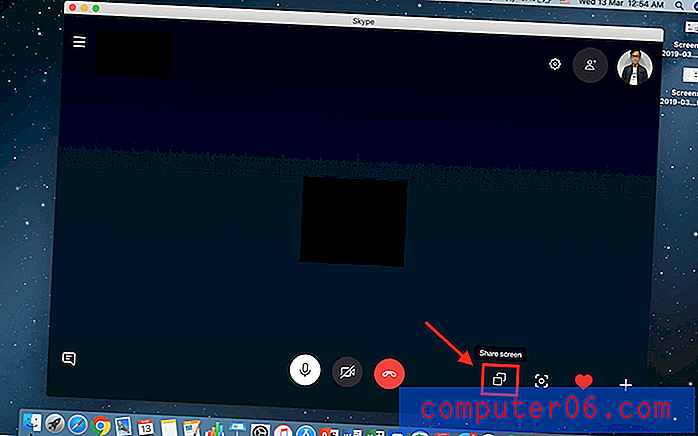
Stiskněte tuto ikonu a budete jednou vyzváni, abyste sdíleli obrazovku. Jednoduše stiskněte Start Sharing a vaše obrazovka se zobrazí pro všechny na konferenci.
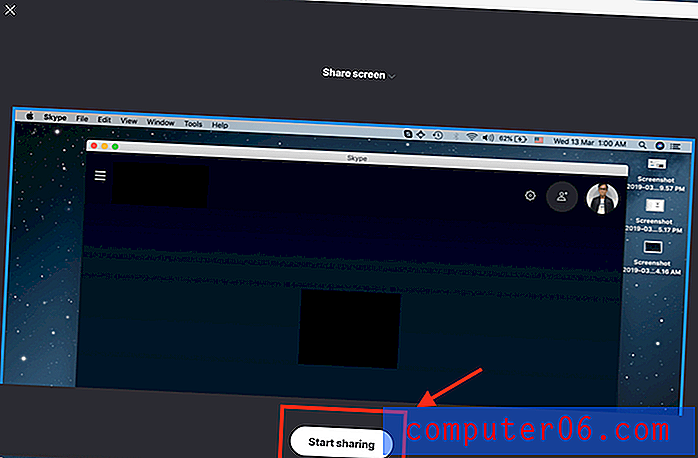
Můžete také přepínat obrazovky, aby místo celé obrazovky sdílely okno aplikace. To omezuje, s kým jednotlivec sdílí vaši obrazovku, pouze to, co se v aplikaci děje. Klikněte na stejnou ikonu. Měli byste vidět Přepnout obrazovku nebo okno .
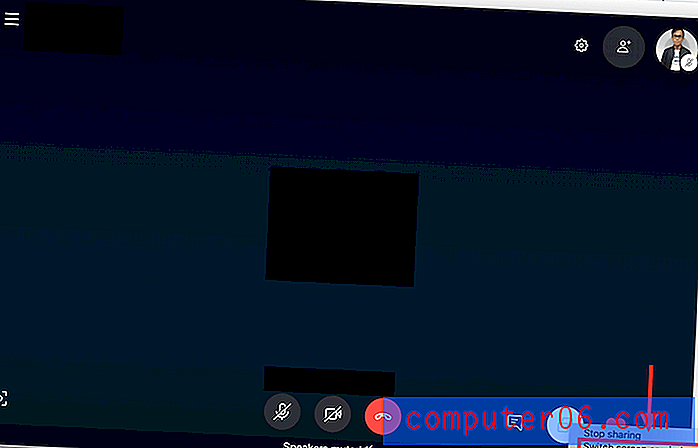
Uvidíte, co přijímač právě vidí. Vyberte okno Sdílet aplikaci .
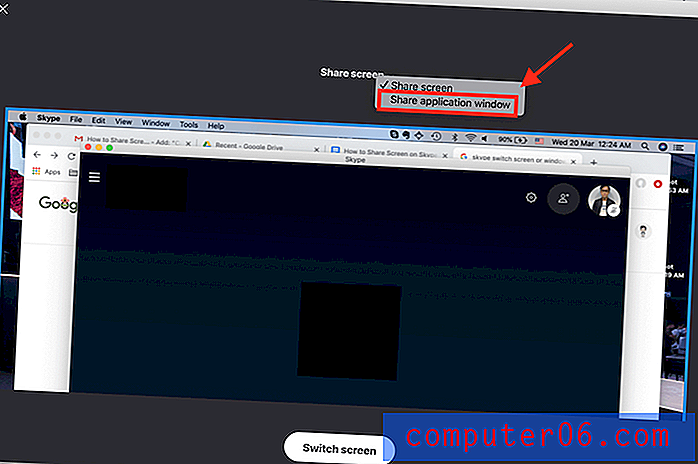
Dále vyberte okno aplikace, které chcete sdílet, a klikněte na Přepnout obrazovku .
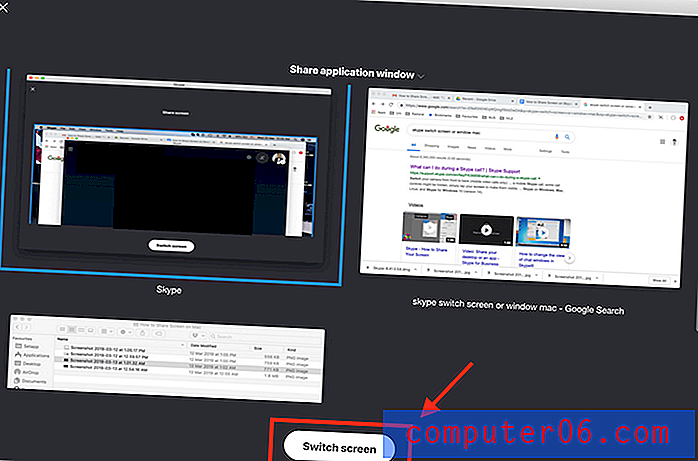
Pokud chcete ukončit sdílení obrazovky, klikněte na stejnou ikonu a klikněte na Zastavit sdílení, jak je uvedeno níže.
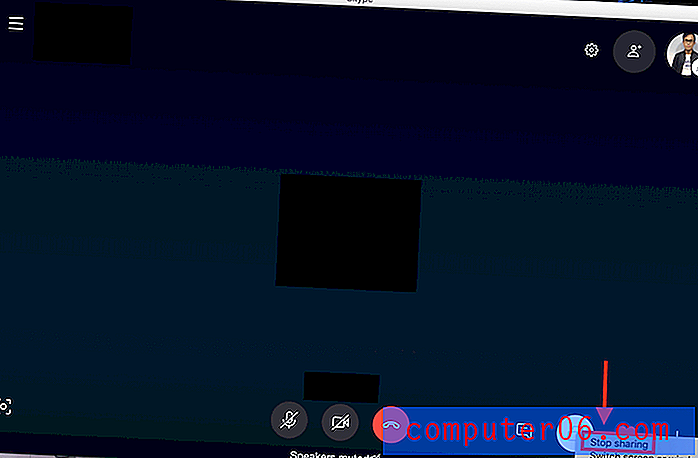
Nyní již nemusíte ztrácet čas popisováním toho, co je na obrazovce, ani se vaši přátelé nemusí donekonečna pokoušet představit si, co říkáte.
Pokud máte další dotazy, neváhejte a napište komentář.



